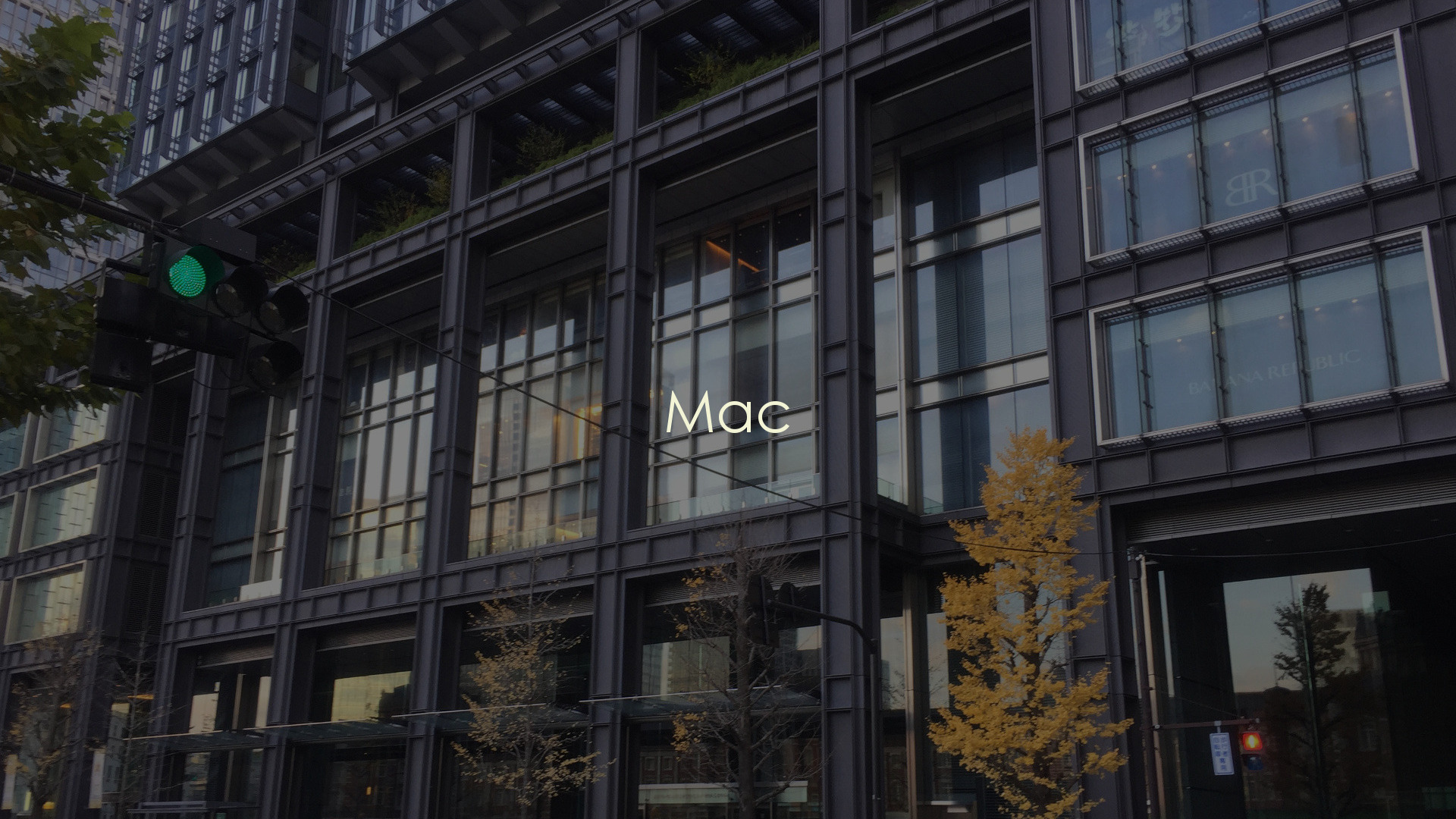12月更新・前月(11月)の人気記事トップ10 12/07/2023
- ( 02 ↑) 【Mac】macOSをHigh SierraからMontereyにアップグレード
- ( 01 ↓) 【iPhone / iPad】iPhoneでSuicaをクレジットカード無しで使う方法
- ( 03 – ) 【iPhone / iPad】iPhoneのツイッターアプリでユーザー名をコピーする方法
- ( 05 ↑) 【Labs】position:absoluteとwidth:100%を指定すると横幅の設定がうまくいかない場合の対処方法について
- ( 06 ↑) 【jQuery】入門2. jQueryをHTMLに組み込む
- (圏外↑) 【jQuery】入門11. switch文による条件分岐
- (圏外↑) 【Mac】Safariでソースコードを見る方法
- ( 09 ↑) 【Mac】横画面で撮影した動画をYouTubeショート用にMacのiMovieで縦画面に編集する方法
- (圏外↑) 【jQuery】入門7. jQueryで新しいWindowを開く
- (圏外↑) 【iPhone iPad】iPhoneやiPadの音量を細かく調整する方法
【Mac】iTunesでiPhoneと音楽の同期ができないときに試すこと
こんにちは(・∀・)
「"hogehoge"は見つからなかったため、iPhone "fugaのiPhone"にコピーされませんでした。」というメッセージが出てiTunesとiPhoneの音楽の同期ができないことがあります。
iTunesでiPhoneと音楽の同期ができないとき
次のようなメッセージが出てiTunesとiPhoneの音楽が同期ができないことがあります。
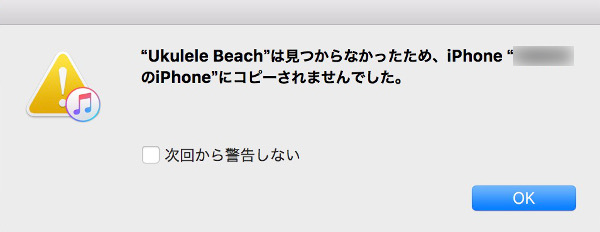
複数曲あるときのメッセージ。
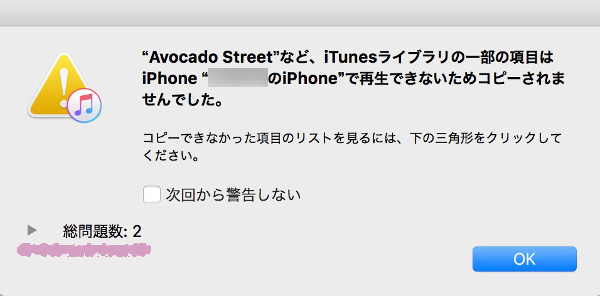
詳細はこんな感じ。
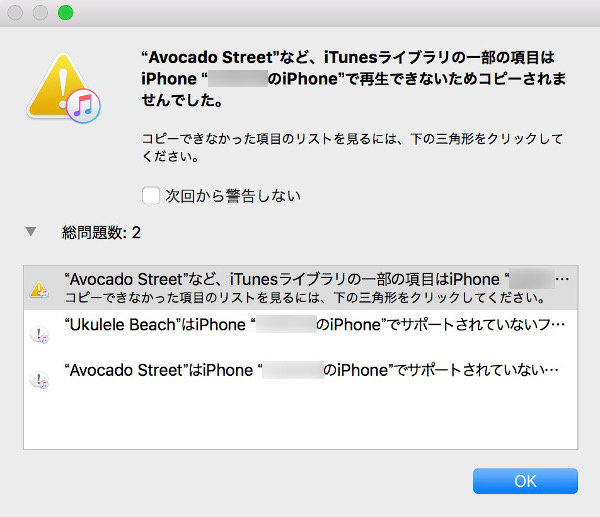
原因の一つとして、iTunesのメディアフォルダーから直接その音楽が削除されていて、整合性が取れない時に起こります。
iTunesのアプリから音楽ファイルを削除すればこのようなことは起きませんが、iTunesのフォルダーから直接削除してしまうとこの現象が起こります。
iTunesフォルダーから音楽ファイルを直接削除してもiTunesのアプリにはその音楽ファイルの情報は残り削除されないのでこのような状態になってしまいます。
修正方法は簡単です。
見つからないと言っている音楽ファイルの情報をiTunesのアプリから削除するだけです。
iPhoneをパソコンから外してiTunesを起動します。
iPhoneを同期する際にiTunes上では見つからないと警告された音楽ファイルが表示されてます。聴けるか試しにクリックしてみます。
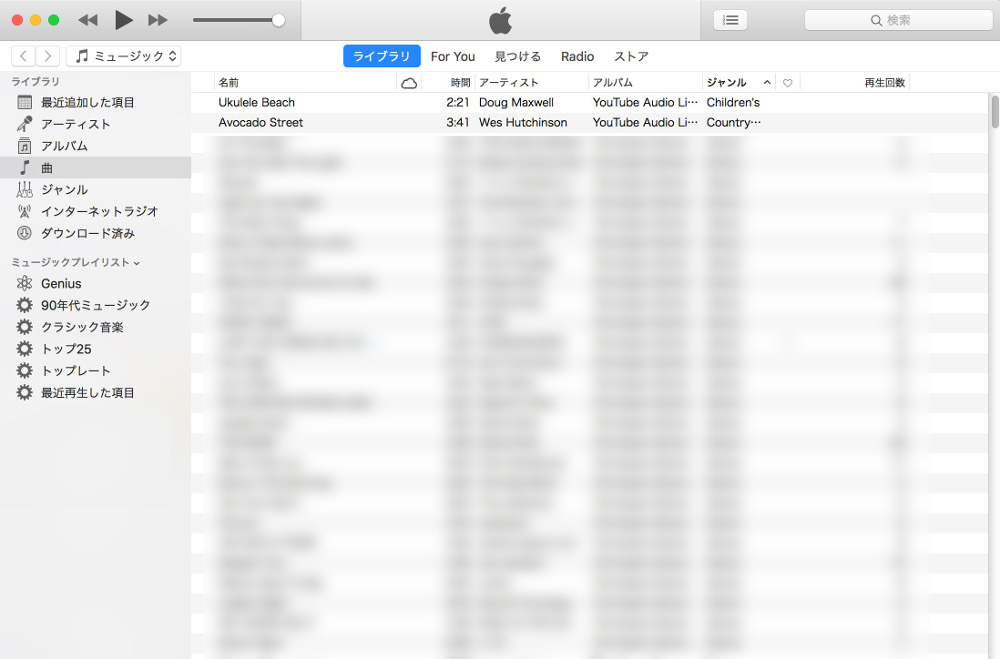
次のような警告メッセージが表示されました。やはりファイルは無いようです。
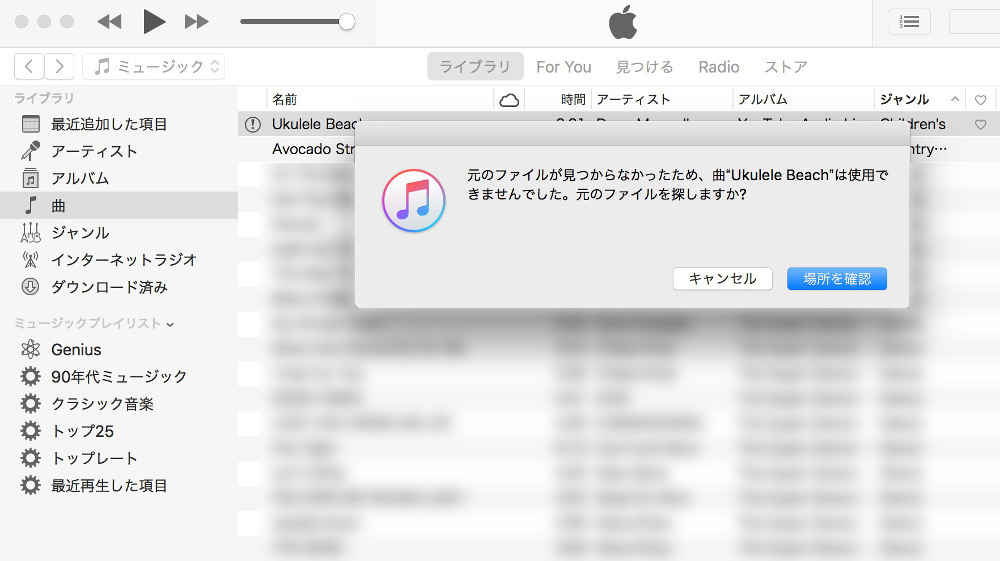
曲のタイトルの横にビックリマークも表示されました。

同じように警告メッセージで見つからないと言ってきたもう一つの曲も再生できませんでした。
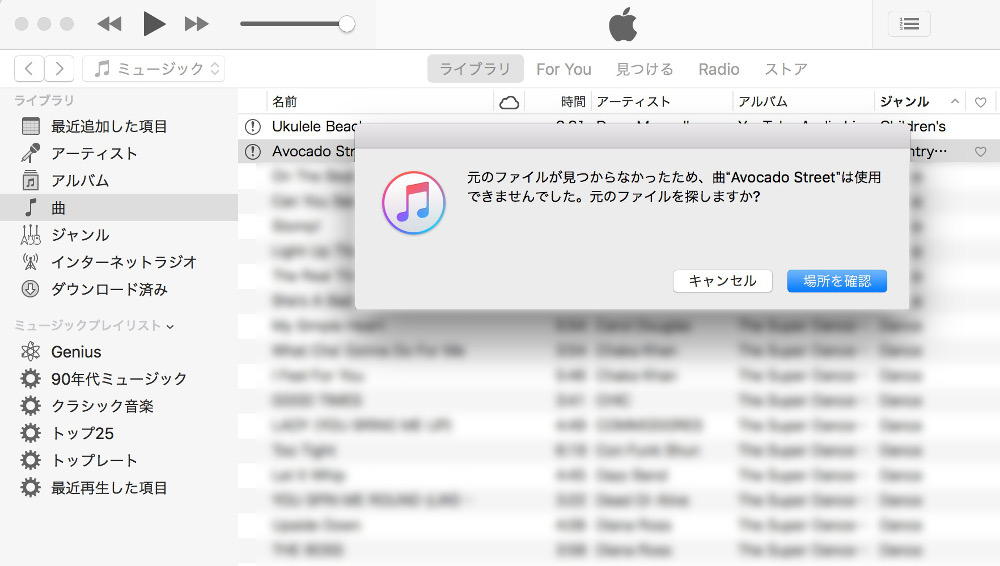
それではそれらの曲をiTunesのライブラリから削除してしまいましょう。該当する曲の上で右クリックして「ライブラリから削除」をクリック。
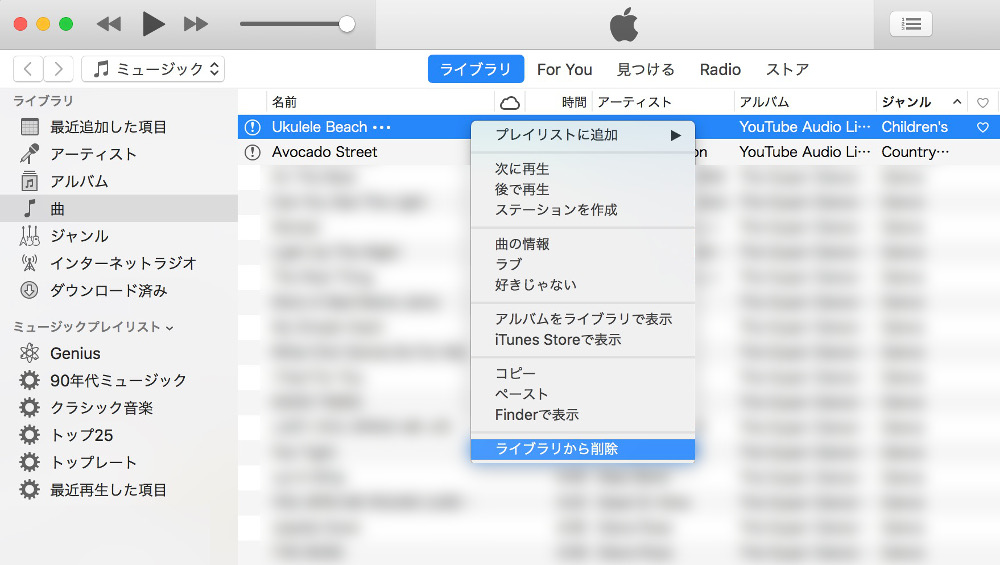
「曲を削除」をクリック。
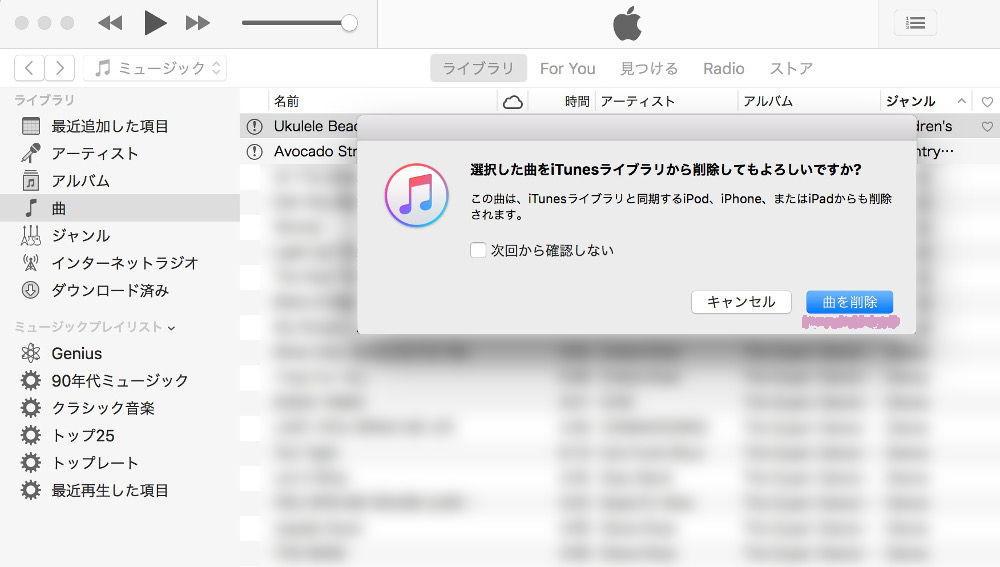
次の曲も続けて削除します。
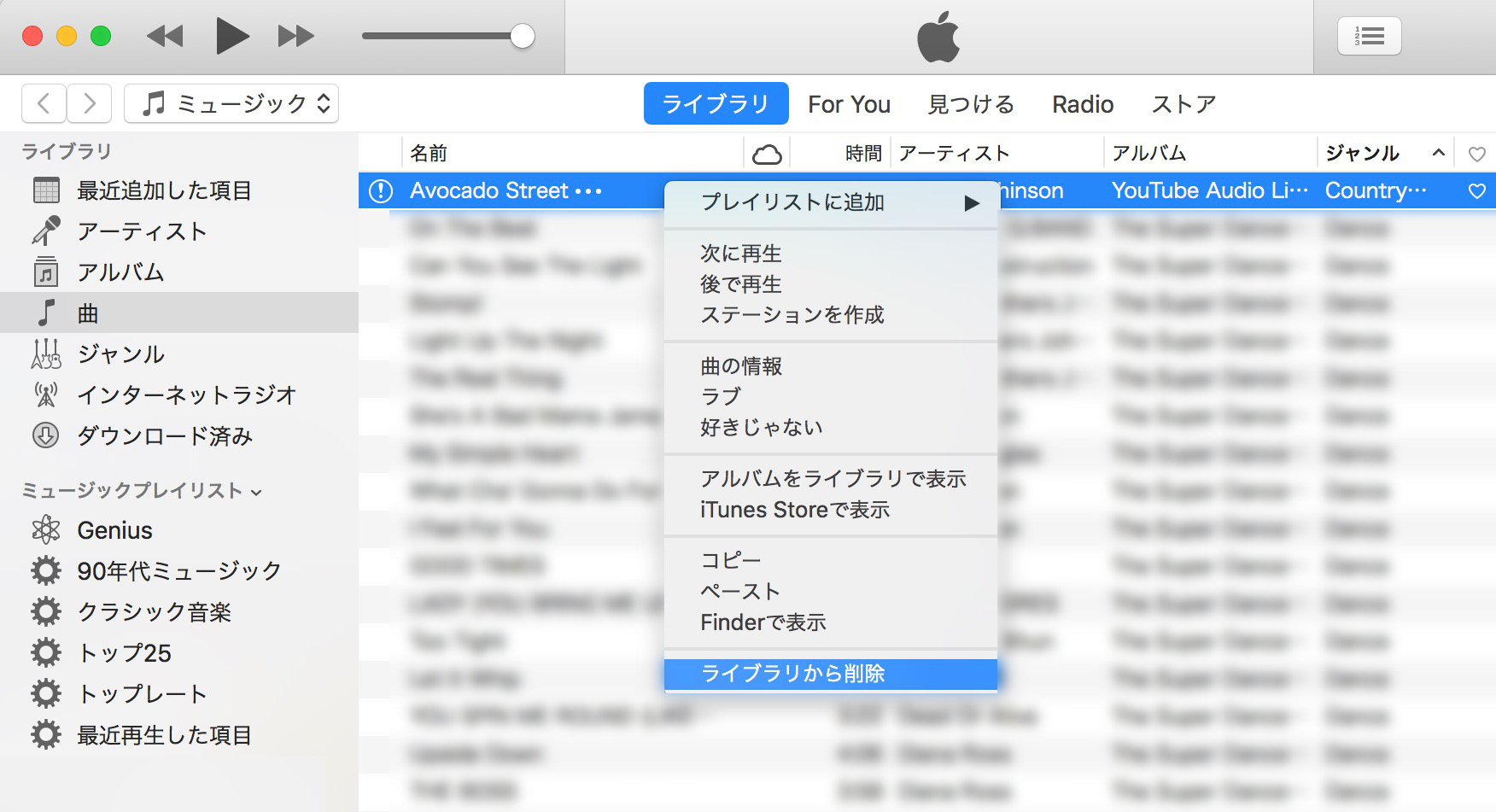
この時1曲づつ削除しましたが、削除したい曲をまとめて選択して1回で削除することもできます。
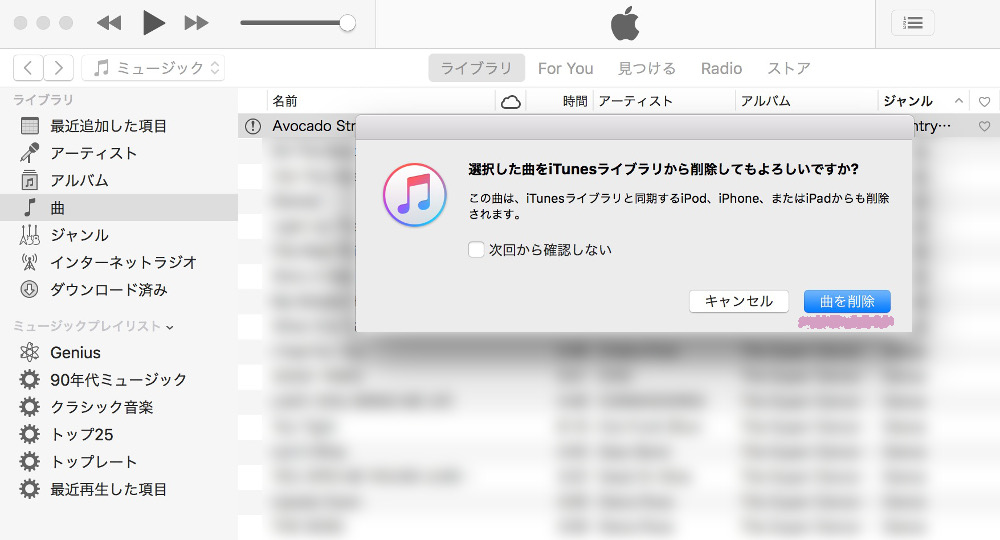
これでようやくiTunesとiPhoneの音楽を同期させることができるようになりました。
普通にiTunesのアプリから音楽ファイルを削除する方法もご紹介しておきます。
この方法で音楽ファイルを削除すればiTunesとiPhoneが同期ができなくなるということはありませんので音楽ファイルを削除する際はこの方法で削除してください。
PCにiPhoneはつながずに、iTunesを起動してライブラリの曲を選択。
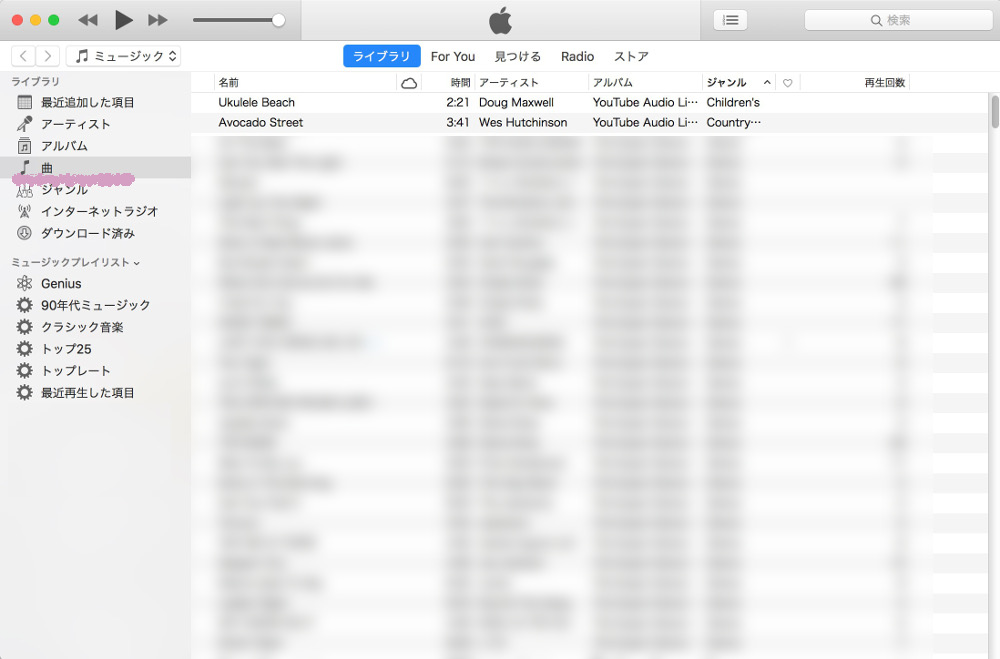
削除したい音楽ファイルの上で右クリックして「ライブラリから削除」をクリック。何曲かある場合はまとめて選択してその上で右クリックで削除することもできます。今回はとりあえず1曲づつやってみます。
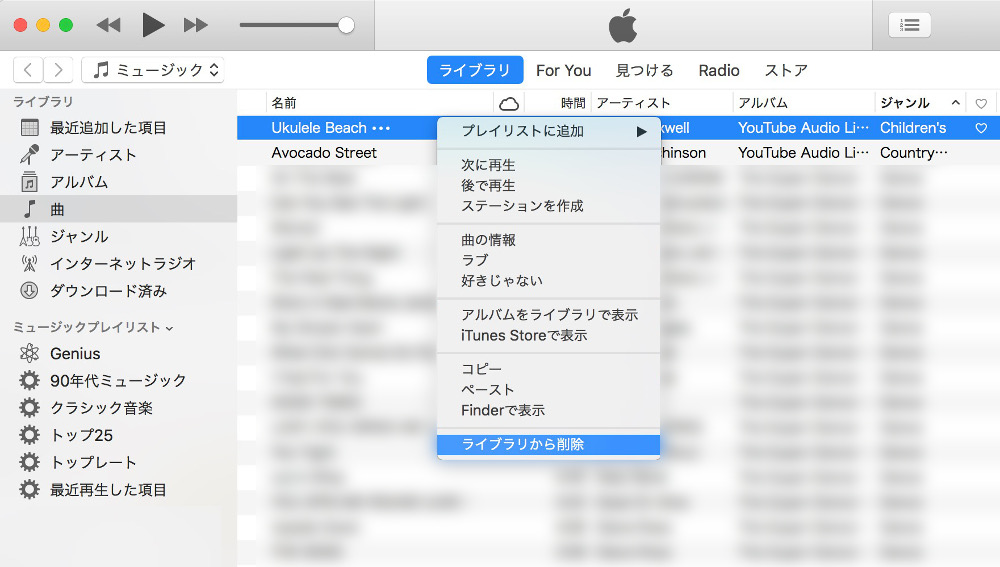
「曲を削除」をクリック。
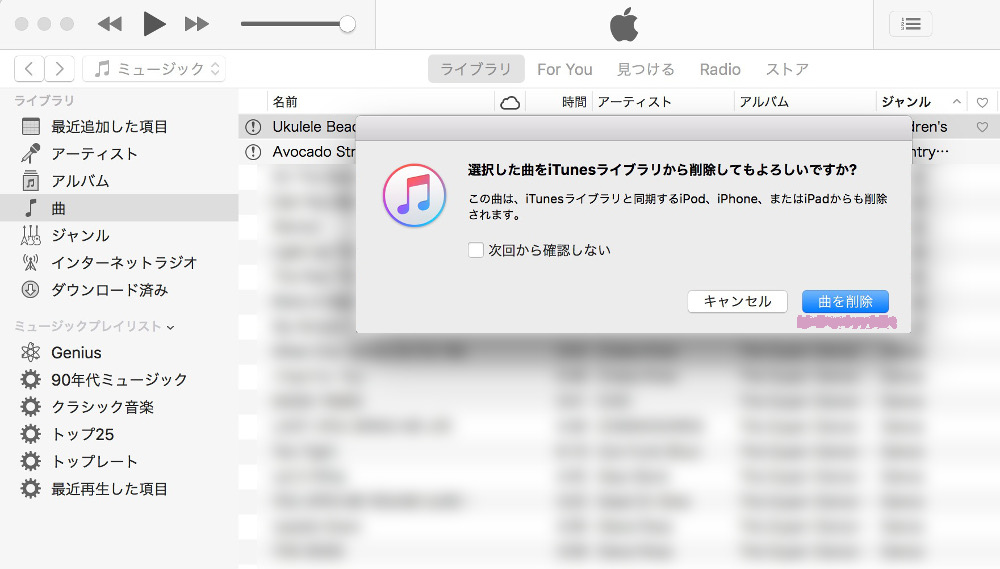
iTunesアプリのメディアフォルダー内にこの音楽ファイルを残したい場合は「ファイルを保持」をクリックしてライブラリからのみ削除、ファイル自体必要なければ「ゴミ箱に入れる」をクリックして削除。
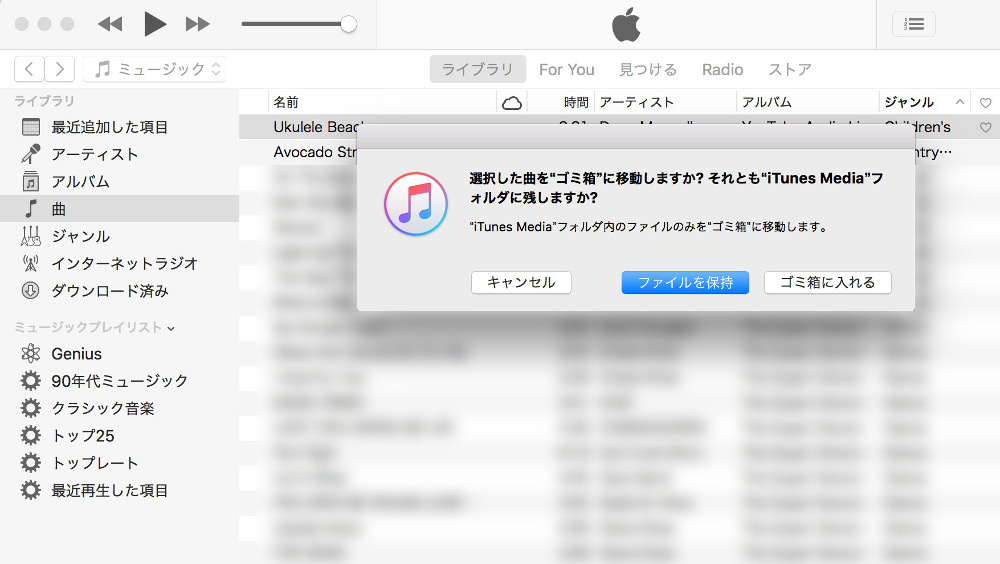
1曲削除することができました。
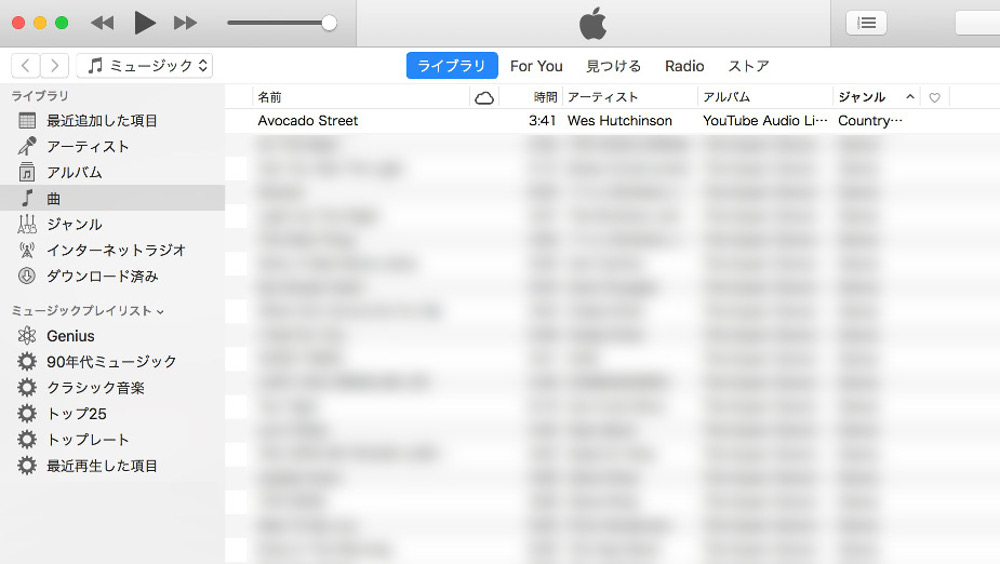
以上、iTunesでiPhoneと音楽の同期ができないときの対処方法のご紹介でした。iTunesはアプリ本体のディレクトリからファイルの削除等のいわゆる「力技」的なファイル操作には対応してくれないようなので注意が必要です。